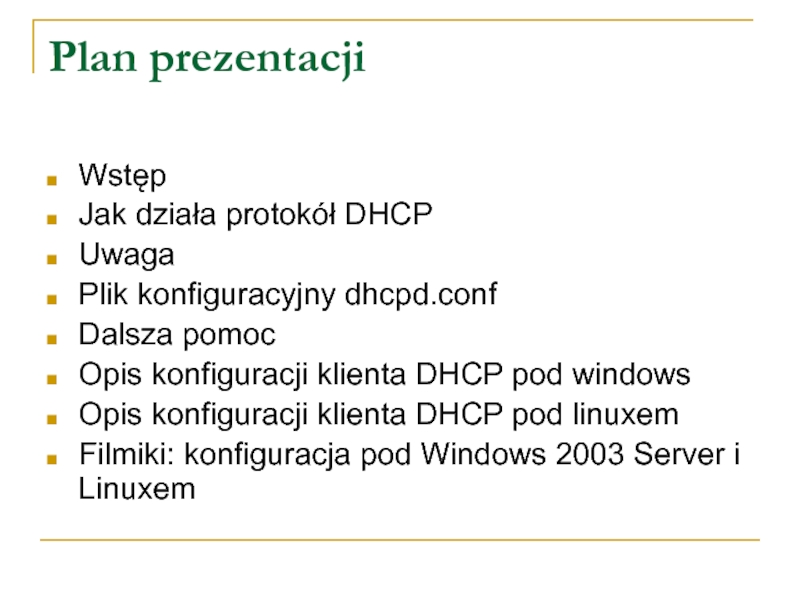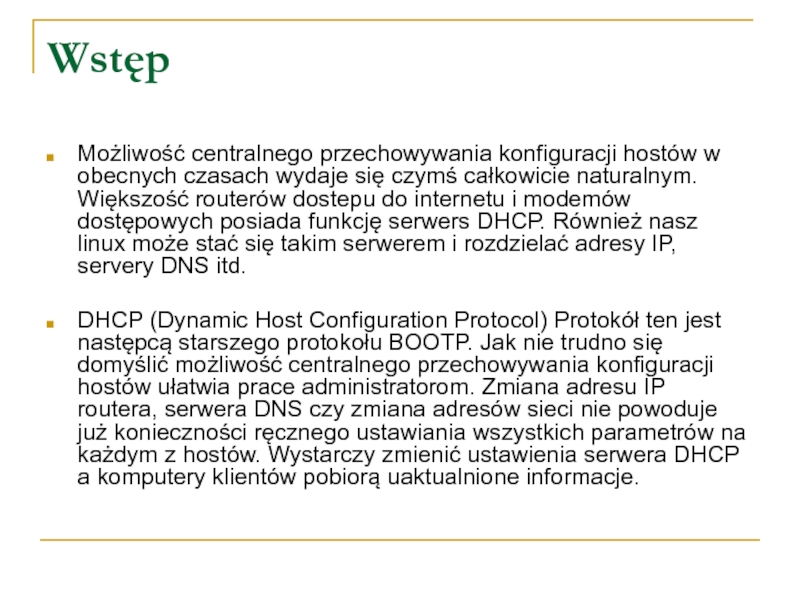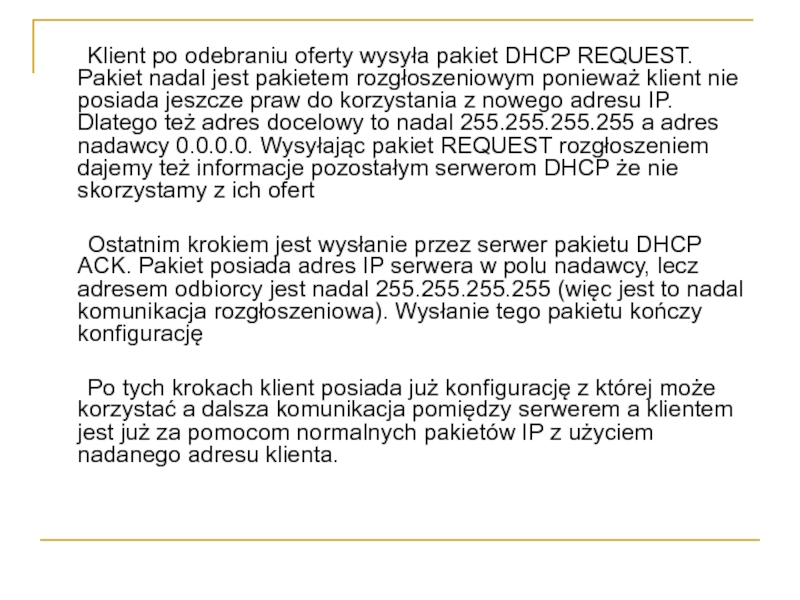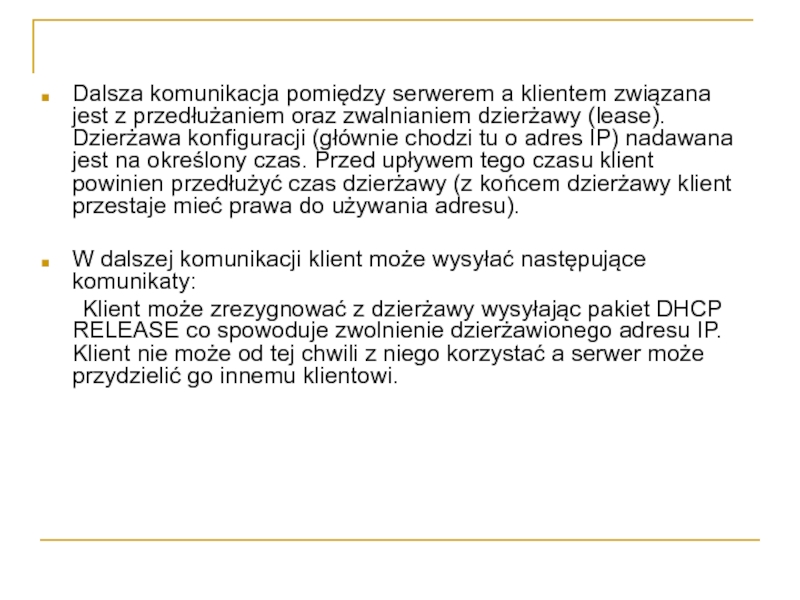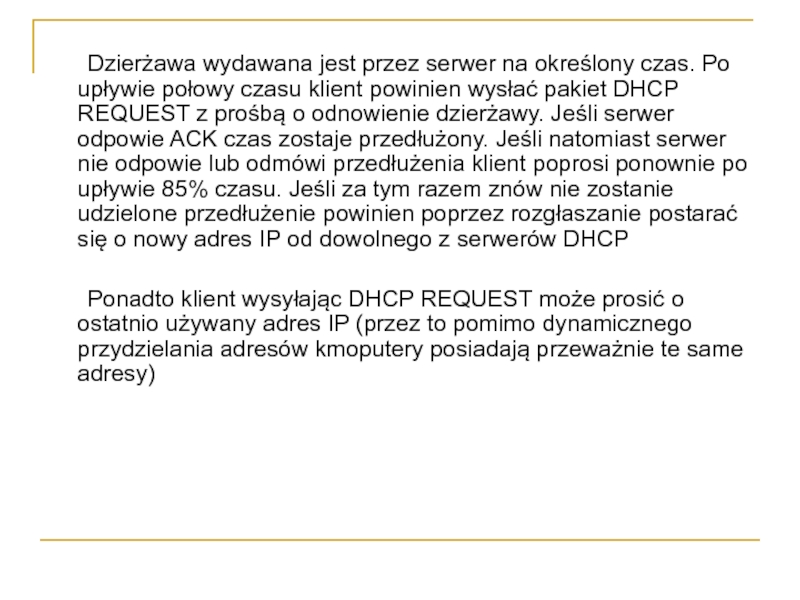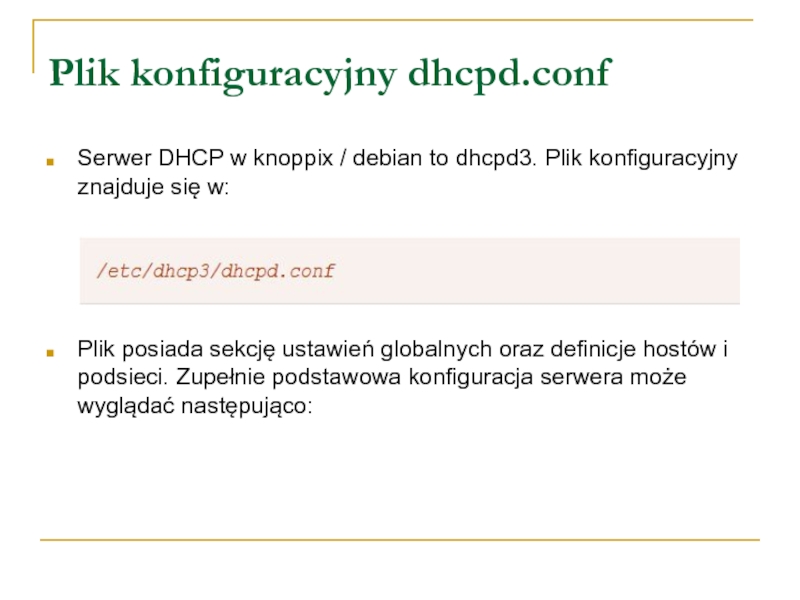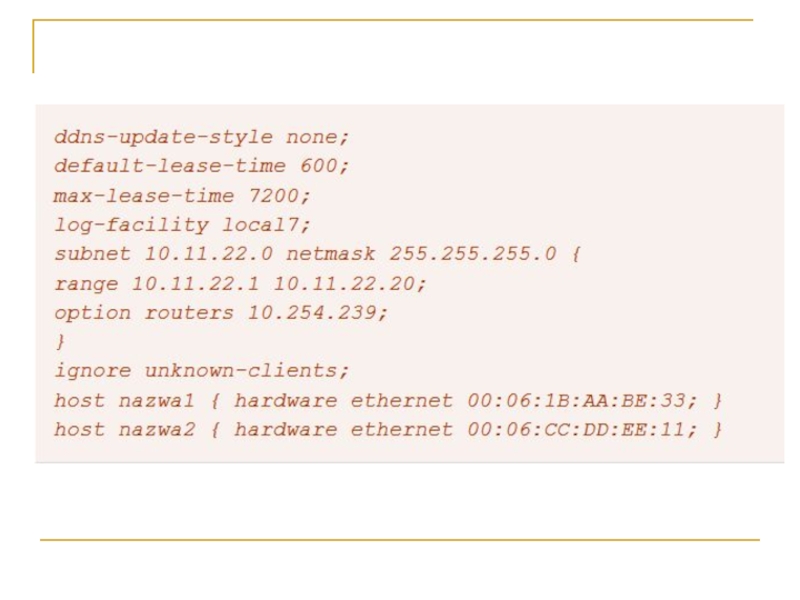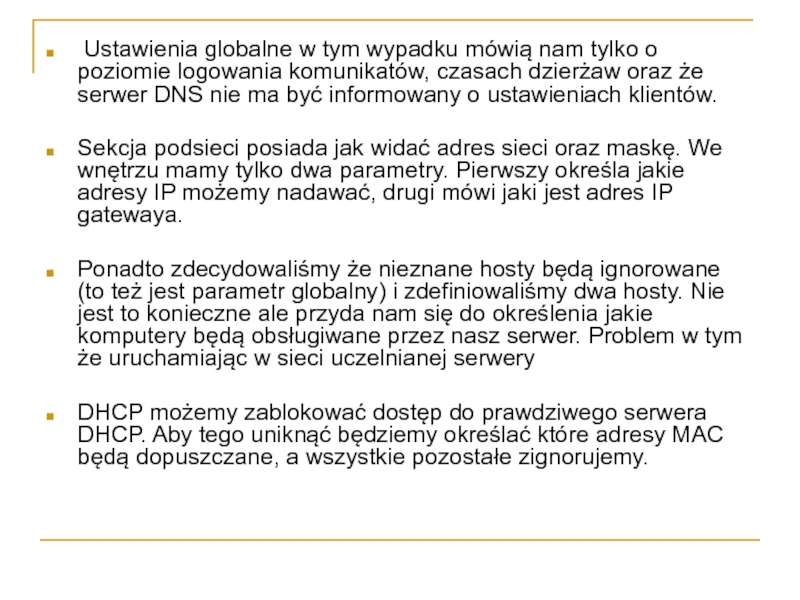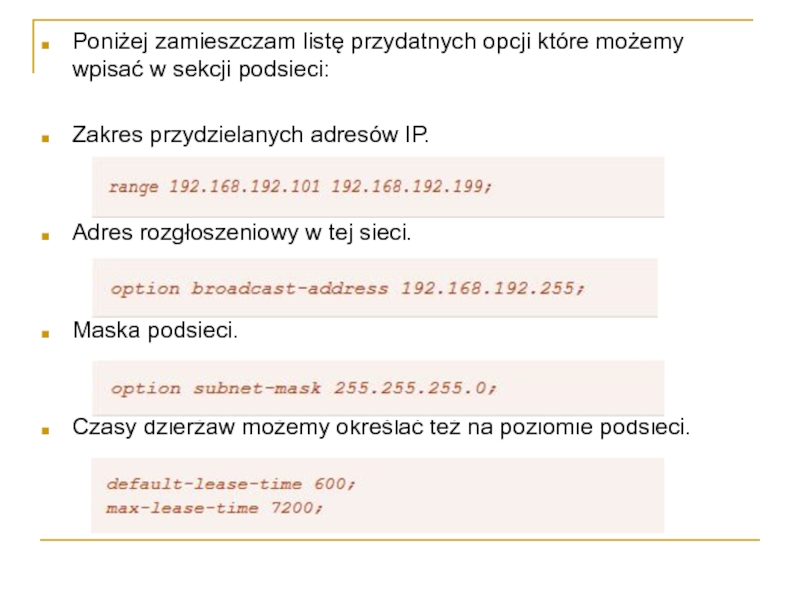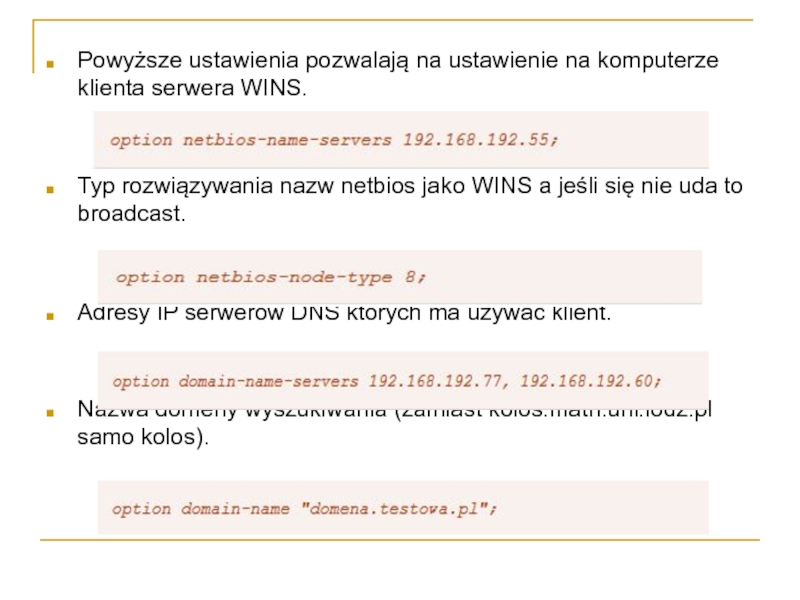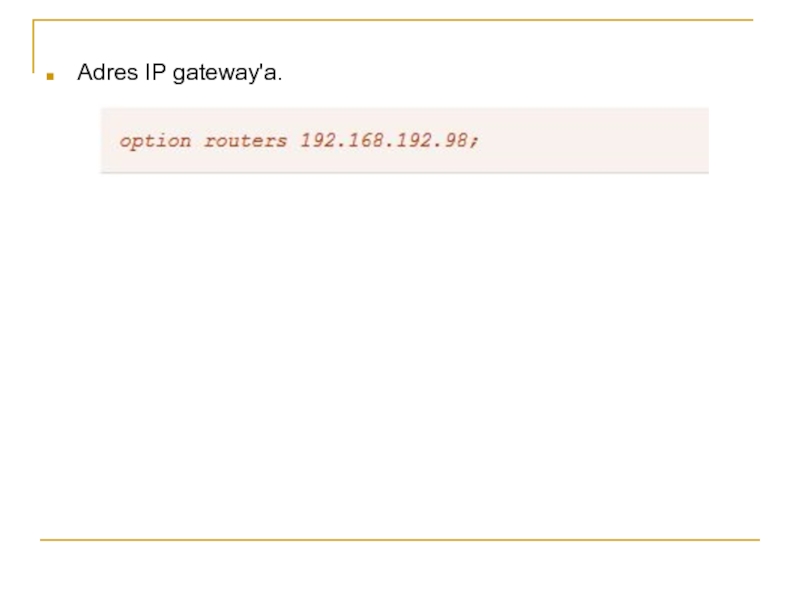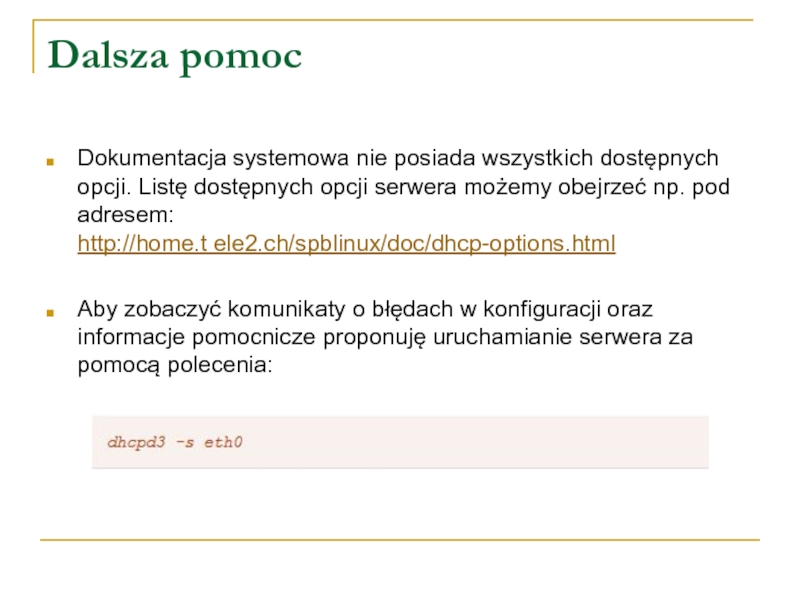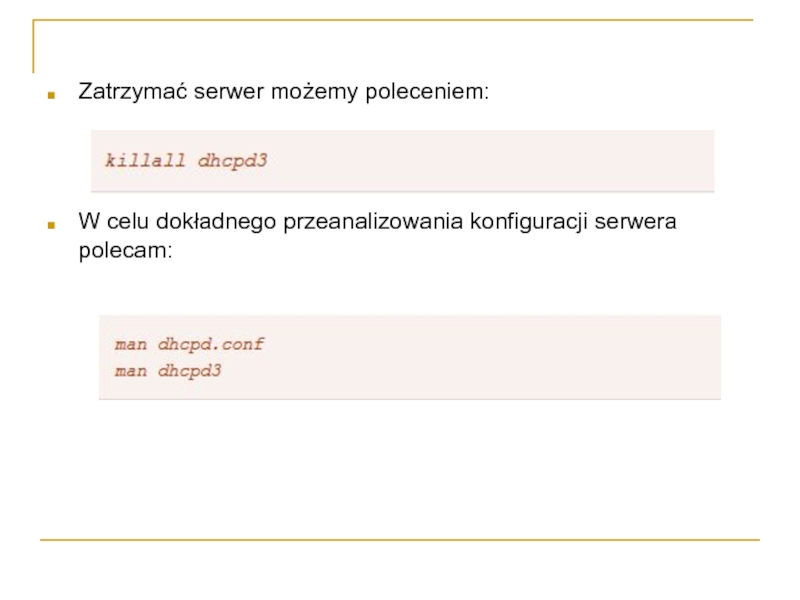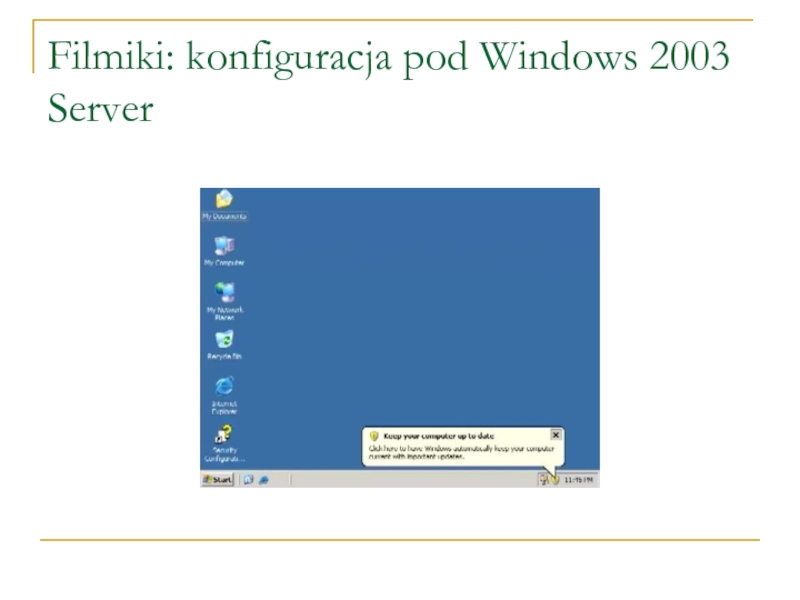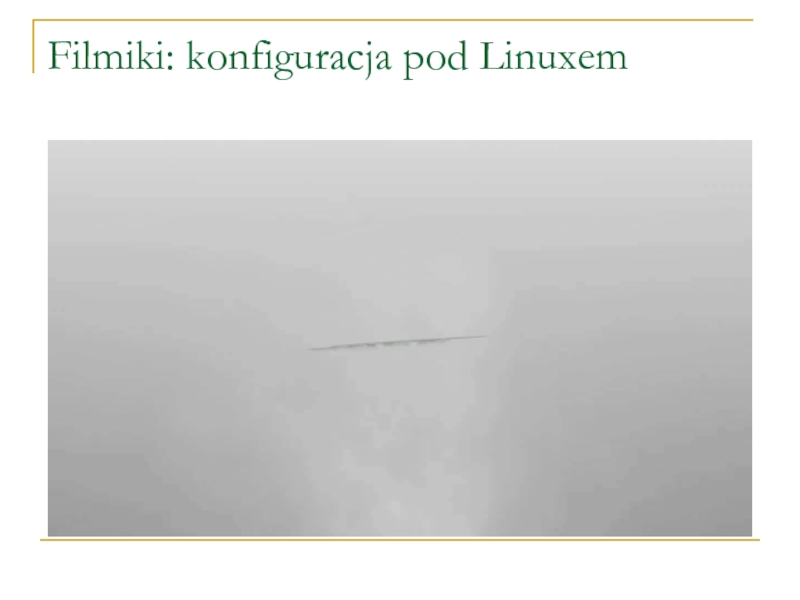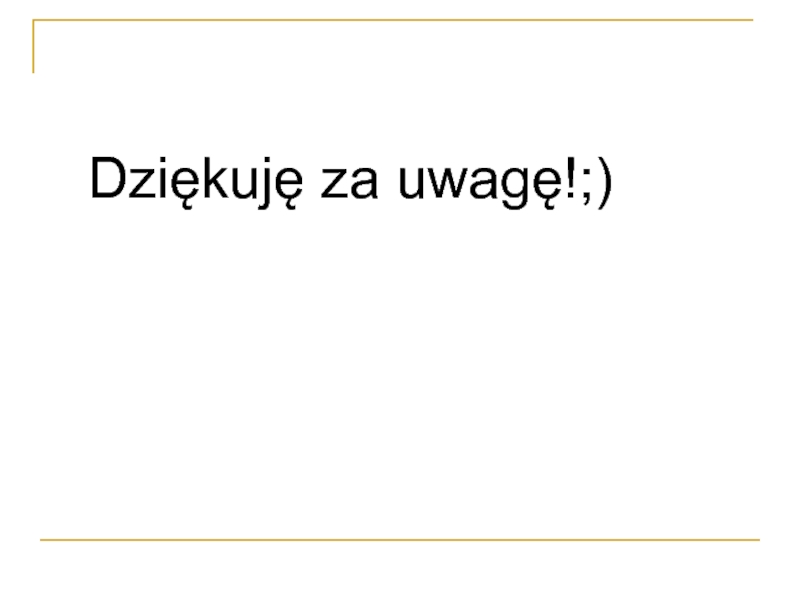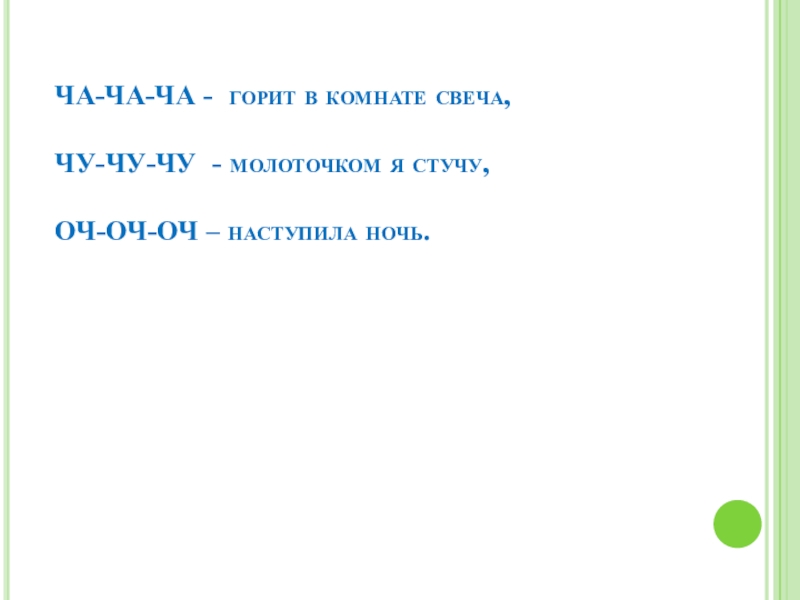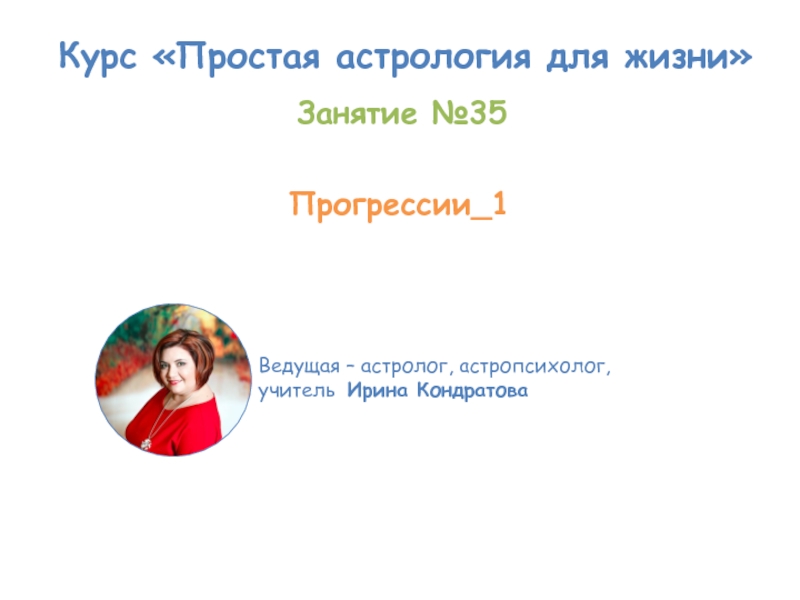Разделы презентаций
- Разное
- Английский язык
- Астрономия
- Алгебра
- Биология
- География
- Геометрия
- Детские презентации
- Информатика
- История
- Литература
- Математика
- Медицина
- Менеджмент
- Музыка
- МХК
- Немецкий язык
- ОБЖ
- Обществознание
- Окружающий мир
- Педагогика
- Русский язык
- Технология
- Физика
- Философия
- Химия
- Шаблоны, картинки для презентаций
- Экология
- Экономика
- Юриспруденция
Konfiguracja DHCP - Galarwoicz
Содержание
- 1. Konfiguracja DHCP - Galarwoicz
- 2. Plan prezentacjiWstępJak działa protokół DHCPUwagaPlik konfiguracyjny dhcpd.confDalsza
- 3. WstępMożliwość centralnego przechowywania konfiguracji hostów w obecnych
- 4. Wprowadzenie serwera DHCP pozwala też na uniknięcie
- 5. Ponadto możemy definiować stałe adresy IP dla
- 6. Jak działa protokół DHCP Protokół DHCP opiera
- 7. Klient po odebraniu oferty wysyła pakiet DHCP
- 8. Dalsza komunikacja pomiędzy serwerem a klientem związana
- 9. Dzierżawa wydawana jest przez serwer na określony
- 10. Uwaga!Sever DHCP jest bardz ważnym i niskopoziomowym
- 11. Plik konfiguracyjny dhcpd.conf Serwer DHCP w knoppix
- 12. Слайд 12
- 13. Ustawienia globalne w tym wypadku mówią
- 14. Poniżej zamieszczam listę przydatnych opcji które możemy
- 15. Powyższe ustawienia pozwalają na ustawienie na komputerze
- 16. Adres IP gateway'a.
- 17. Dalsza pomoc Dokumentacja systemowa nie posiada wszystkich
- 18. Zatrzymać serwer możemy poleceniem: W celu dokładnego przeanalizowania konfiguracji serwera polecam:
- 19. Opis konfiguracji klienta DHCP pod windows W
- 20. Opis konfiguracji klienta DHCP pod linuxem Aby
- 21. Filmiki: konfiguracja pod Windows 2003 Server
- 22. Filmiki: konfiguracja pod Linuxem
- 23. Dziękuję za uwagę!;)
- 24. Скачать презентанцию
Plan prezentacjiWstępJak działa protokół DHCPUwagaPlik konfiguracyjny dhcpd.confDalsza pomocOpis konfiguracji klienta DHCP pod windowsOpis konfiguracji klienta DHCP pod linuxemFilmiki: konfiguracja pod Windows 2003 Server i Linuxem
Слайды и текст этой презентации
Слайд 1Państwowa Wyższa Szkoła Zawodowa w Nowym Sączu
Temat: Konfiguracja DHCP.
Prowadzący: prof.
dr hab.inż. Oleksander Petrov
Слайд 2Plan prezentacji
Wstęp
Jak działa protokół DHCP
Uwaga
Plik konfiguracyjny dhcpd.conf
Dalsza pomoc
Opis konfiguracji klienta
DHCP pod windows
Opis konfiguracji klienta DHCP pod linuxem
Filmiki: konfiguracja pod
Windows 2003 Server i LinuxemСлайд 3Wstęp
Możliwość centralnego przechowywania konfiguracji hostów w obecnych czasach wydaje się
czymś całkowicie naturalnym. Większość routerów dostepu do internetu i modemów
dostępowych posiada funkcję serwers DHCP. Również nasz linux może stać się takim serwerem i rozdzielać adresy IP, servery DNS itd.DHCP (Dynamic Host Configuration Protocol) Protokół ten jest następcą starszego protokołu BOOTP. Jak nie trudno się domyślić możliwość centralnego przechowywania konfiguracji hostów ułatwia prace administratorom. Zmiana adresu IP routera, serwera DNS czy zmiana adresów sieci nie powoduje już konieczności ręcznego ustawiania wszystkich parametrów na każdym z hostów. Wystarczy zmienić ustawienia serwera DHCP a komputery klientów pobiorą uaktualnione informacje.
Слайд 4Wprowadzenie serwera DHCP pozwala też na uniknięcie problemów związanych z
informowaniem klientów jakie mają adresy IP, bram, sieci, DNS itd.
Nie musimy też więcej martwić się że ktoś przez pomyłkę ustawi zajęty adres IP lub że szef przyjeżdżając z wizytą nie będzie wiedział jak skonfigurować swojego laptopa do pracy w naszej sieci.Oto lista ustawień jakie możemy rozpropagować do naszych klientów poprzez DHCP:
adres IP klienta
maskę sieciową
broadcast
adresy gatewaya
adresy serwerów DNS
adres serwera nazw WINS
wiele innych zaawansowanych ustawień.
Слайд 5Ponadto możemy definiować stałe adresy IP dla poszczególnych hostów znając
ich adresy MAC. W ten sposób możemy centralnie konfigurować adresy
serwerów w naszej sieci np. www, ftp itd.Możemy też dynamicznie przydzielać adresy IP które po wyłączeniu komputerów mogą być ponownie przydzielone. Ma to znaczenie jeśli mamy więcej komputerów niż adresów publicznych. Z względu na ogromną popularność maskowania adresów sieci wewnętrznej ta cecha jest coraz żadziej stosowana.
Слайд 6Jak działa protokół DHCP
Protokół DHCP opiera się na rozgłoszeniach. Są
to rozgłoszenia na poziomie protokołu IP więc pakiety mogą być
przekazywane przez routery pomiędzy sieciami (jeśli tylko zostaną odpowiednio do tego skonfigurowane).Komunikacja klienta z serwerem DHCP wygląda następująco:
W chwili uruchomienia klienta DHCP, oprogramowanie wysyła pakiet rozgłoszeniowy DHCP DISCOVER. Pakiet posiada adres IP nadawcy 0.0.0.0 oraz adresem odbiorcy 255.255.255.255 i numerem portu UDP 68
Servery które są skonfigurowane do obsługi danego klienta odpowiadają również pakietem rozgłoszeniowym z adresem odbiorcy 255.255.255.255 oraz własnym adresem IP nadawcy. Serwer wysyła pakiet na port UDP 67. Pakiet z odpowiedzią nazywany jest DHCP OFFER i zawiera proponowaną konfigurację jaką serwer może przydzielić klientowi
Слайд 7 Klient po odebraniu oferty wysyła pakiet DHCP REQUEST. Pakiet nadal
jest pakietem rozgłoszeniowym ponieważ klient nie posiada jeszcze praw do
korzystania z nowego adresu IP. Dlatego też adres docelowy to nadal 255.255.255.255 a adres nadawcy 0.0.0.0. Wysyłając pakiet REQUEST rozgłoszeniem dajemy też informacje pozostałym serwerom DHCP że nie skorzystamy z ich ofertOstatnim krokiem jest wysłanie przez serwer pakietu DHCP ACK. Pakiet posiada adres IP serwera w polu nadawcy, lecz adresem odbiorcy jest nadal 255.255.255.255 (więc jest to nadal komunikacja rozgłoszeniowa). Wysłanie tego pakietu kończy konfigurację
Po tych krokach klient posiada już konfigurację z której może korzystać a dalsza komunikacja pomiędzy serwerem a klientem jest już za pomocom normalnych pakietów IP z użyciem nadanego adresu klienta.
Слайд 8Dalsza komunikacja pomiędzy serwerem a klientem związana jest z przedłużaniem
oraz zwalnianiem dzierżawy (lease). Dzierżawa konfiguracji (głównie chodzi tu o
adres IP) nadawana jest na określony czas. Przed upływem tego czasu klient powinien przedłużyć czas dzierżawy (z końcem dzierżawy klient przestaje mieć prawa do używania adresu).W dalszej komunikacji klient może wysyłać następujące komunikaty:
Klient może zrezygnować z dzierżawy wysyłając pakiet DHCP RELEASE co spowoduje zwolnienie dzierżawionego adresu IP. Klient nie może od tej chwili z niego korzystać a serwer może przydzielić go innemu klientowi.
Слайд 9 Dzierżawa wydawana jest przez serwer na określony czas. Po upływie
połowy czasu klient powinien wysłać pakiet DHCP REQUEST z prośbą
o odnowienie dzierżawy. Jeśli serwer odpowie ACK czas zostaje przedłużony. Jeśli natomiast serwer nie odpowie lub odmówi przedłużenia klient poprosi ponownie po upływie 85% czasu. Jeśli za tym razem znów nie zostanie udzielone przedłużenie powinien poprzez rozgłaszanie postarać się o nowy adres IP od dowolnego z serwerów DHCPPonadto klient wysyłając DHCP REQUEST może prosić o ostatnio używany adres IP (przez to pomimo dynamicznego przydzielania adresów kmoputery posiadają przeważnie te same adresy)
Слайд 10Uwaga!
Sever DHCP jest bardz ważnym i niskopoziomowym elementem sieci komputerowej.
Błąd w konfiguracji może spowodować nie tylko błędy w działaniu
naszej nowej sieci ale może doprowadzić do trudnych do wykrycia anomalii czy całkowicie unieruchomić sieć lokalną. Nie raz zdarzyło się że studenci lub pracownicy instalując nowy komputer uruchomili usługę DHCP ktora będąc przekonana że jest pełnoprawnym serverem DHCP zaczęła rozdawać adresy IP.Pamiętaj więc żeby testować swoje konfiguracje w izolowanym segmencie sieci jesli nie jesteś podłączony do większej sieci której nie jesteś administratorem.
Слайд 11Plik konfiguracyjny dhcpd.conf
Serwer DHCP w knoppix / debian to dhcpd3.
Plik konfiguracyjny znajduje się w:
Plik posiada sekcję ustawień globalnych
oraz definicje hostów i podsieci. Zupełnie podstawowa konfiguracja serwera może wyglądać następująco: Слайд 13 Ustawienia globalne w tym wypadku mówią nam tylko o
poziomie logowania komunikatów, czasach dzierżaw oraz że serwer DNS nie
ma być informowany o ustawieniach klientów.Sekcja podsieci posiada jak widać adres sieci oraz maskę. We wnętrzu mamy tylko dwa parametry. Pierwszy określa jakie adresy IP możemy nadawać, drugi mówi jaki jest adres IP gatewaya.
Ponadto zdecydowaliśmy że nieznane hosty będą ignorowane (to też jest parametr globalny) i zdefiniowaliśmy dwa hosty. Nie jest to konieczne ale przyda nam się do określenia jakie komputery będą obsługiwane przez nasz serwer. Problem w tym że uruchamiając w sieci uczelnianej serwery
DHCP możemy zablokować dostęp do prawdziwego serwera DHCP. Aby tego uniknąć będziemy określać które adresy MAC będą dopuszczane, a wszystkie pozostałe zignorujemy.
Слайд 14Poniżej zamieszczam listę przydatnych opcji które możemy wpisać w sekcji
podsieci:
Zakres przydzielanych adresów IP.
Adres rozgłoszeniowy w tej sieci.
Maska
podsieci. Czasy dzierżaw możemy określać też na poziomie podsieci.
Слайд 15Powyższe ustawienia pozwalają na ustawienie na komputerze klienta serwera WINS.
Typ rozwiązywania nazw netbios jako WINS a jeśli się nie
uda to broadcast. Adresy IP serwerów DNS których ma używać klient.
Nazwa domeny wyszukiwania (zamiast kolos.math.uni.lodz.pl samo kolos).